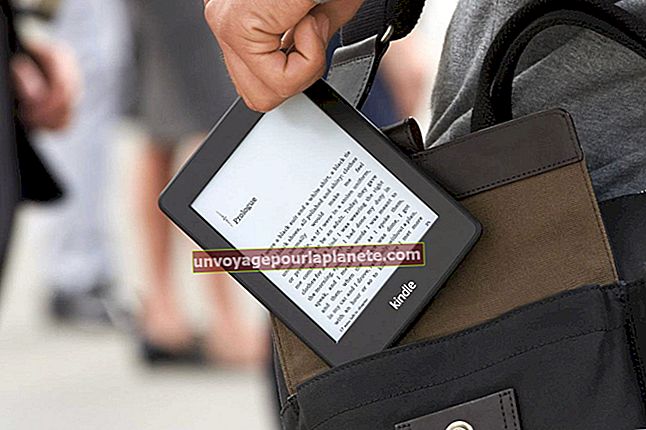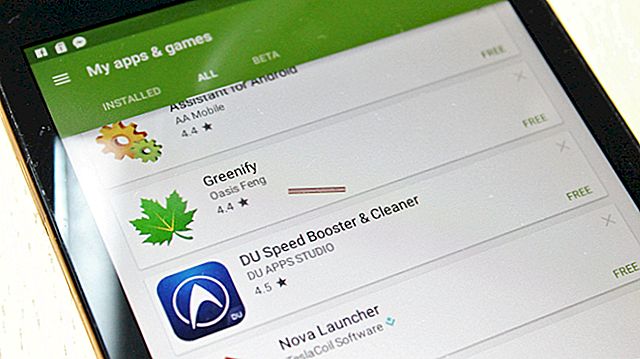Cách định cấu hình Outlook cho Điều lệ
Điều lệ cung cấp các giải pháp cho nhiều nhu cầu liên lạc kinh doanh của bạn bao gồm các dịch vụ điện thoại, cáp và Internet. Tùy thuộc vào gói bạn chọn, dịch vụ Internet Charter cung cấp từ hai đến 40 tài khoản email cho doanh nghiệp của bạn sử dụng. Bạn có thể dễ dàng truy cập các tài khoản này trực tuyến, nhưng bạn cũng có thể thêm tài khoản vào ứng dụng Microsoft Outlook trên máy tính để bàn của mình, cung cấp các tính năng bổ sung như công cụ quản lý, lịch tích hợp và khả năng kết nối tài khoản của bạn với mạng xã hội. Khi bạn biết các cài đặt chính xác để sử dụng, việc định cấu hình email Outlook for Charter sẽ nhanh chóng và đơn giản.
1
Khởi động Outlook và nhấp vào tab "Tệp". Chọn "Thông tin" và nhấp vào nút "Thêm tài khoản" bên dưới Thông tin tài khoản. Trình hướng dẫn thiết lập Tài khoản Tự động sẽ mở ra.
2
Chọn hộp kiểm "Định cấu hình cài đặt máy chủ theo cách thủ công hoặc loại máy chủ bổ sung" và nhấp vào "Tiếp theo". Chọn "Email Internet" và nhấp vào "Tiếp theo".
3
Nhập tên của bạn khi bạn muốn tên của bạn xuất hiện với người nhận email của bạn trong hộp Tên của bạn; ví dụ: nhập họ và tên của bạn. Nhập địa chỉ email Điều lệ đầy đủ của bạn (bao gồm "@ charter.net") vào ô Địa chỉ Email. Chọn "POP3" làm loại tài khoản.
4
Nhập "pop.charter.net" vào hộp Máy chủ Thư đến nếu bạn chỉ truy cập tài khoản email của mình từ máy tính bạn đang sử dụng. Nhập "imap.charter.net" nếu bạn định sử dụng nhiều máy tính hoặc thiết bị di động.
5
Nhập "smtp.charter.net" vào hộp Máy chủ Thư đi. Nhập địa chỉ email Điều lệ đầy đủ của bạn vào trường Tên người dùng và nhập mật khẩu Điều lệ của bạn vào trường Mật khẩu.
6
Nhấp vào nút "Kiểm tra Cài đặt Tài khoản". Nhấp vào "Đóng" khi chi tiết thiết lập của bạn được xác nhận. Nhấp vào "Tiếp theo" và "Hoàn tất" để hoàn tất thiết lập.